Можно ли скрыть приложения на iPhone? Да, вот как
Прежде чем мы начнем: быстрый вопрос
Сколько фотографий у вас на iPhone? А сколько из них — полный мусор вроде размытых снимков или дюжины почти одинаковых селфи?
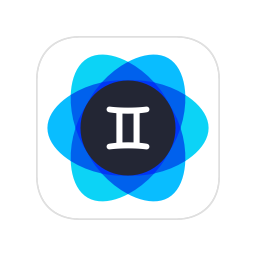
Итак, вот вам совет: Скачать фотографии Близнецов и избавьтесь от беспорядка в фотографиях.
Среднестатистический пользователь iPhone устанавливает на свой iPhone десятки дополнительных приложений, настраивая их работу и превращая свои iPhone в мощный инструмент для продуктивной работы и развлечений, но наличие нескольких экранов, заполненных полезными, но отвлекающими значками, может фактически снизить производительность, не говоря уже о том, что они загромождают ваш компьютер. экран.
Ответ на эту дилемму — скрыть приложения, которые вы не хотите видеть каждый раз, когда открываете телефон — либо потому, что вы не хотите, чтобы искушение этого приложения для покупок смотрело вам в лицо, либо вы хотите сохранить некоторые приложения только для ваших глаз.
Давайте посмотрим, как скрыть приложения на iPhone и как найти их снова, когда они вам понадобятся.
Можно ли скрыть приложения на iPhone?
Вы уверены, что можете! Есть несколько способов скрыть приложения на вашем iPhone, чтобы они были доступны, но их нельзя было увидеть. Не хотите, чтобы ваш начальник увидел, что вы пытаетесь похудеть или встречаетесь в Tinder? Уберите эти приложения с главного экрана!
Вы можете скрыть отдельные приложения или весь экран приложений. Вы даже можете запретить показ своих приложений в результатах поиска на телефоне. Вот разные советы о том, как скрыть приложения на iPhone с главного экрана.
Как скрыть одно приложение на iPhone
Скрыть отдельное приложение на вашем iPhone можно всего за несколько шагов. Поскольку вы удаляете только значок приложения, а не само приложение, это отличный способ навести порядок на главном экране. Вот как можно скрыть приложения на главном экране iPhone:
- Разблокируйте свой iPhone.
- На главном экране нажмите и удерживайте палец на значке приложения, которое вы хотите скрыть.
- Нажмите «Удалить приложение» во всплывающем меню.
- Выберите «Удалить приложение с главного экрана». Хотя приложение не появится на главном экране, вы все равно сможете найти его в своей библиотеке приложений и с помощью функции поиска на своем iPhone.

Еще один способ навести порядок на iPhone: Gemini Photos!
Беспорядок приложений на главном экране — не единственное, что загромождает ваш iPhone. Если вы снимаете много фотографий и видео на телефон, вы уже знаете, как быстро ваша библиотека фотографий может выйти из-под контроля. Держите свою галерею в чистоте, используя Фото Близнецов чтобы быстро избавиться от размытых, дублирующихся или ненужных снимков.
Как скрыть экран с приложениями на iPhone
Если вы хотите сохранить свои любимые и наиболее часто используемые приложения на главном экране и избавиться от всех приложений, которые вас отвлекают, вы тоже можете это сделать. Чтобы это работало, вам понадобится хотя бы один экран, полный приложений, которые вы хотите скрыть. Опять же, ваши приложения не были удалены, и вы можете легко найти их, выполнив поиск.
Вот как можно скрыть целую страницу приложений:
- Нажмите и удерживайте кнопку «Поиск» в нижней части главного экрана вашего iPhone. Значки ваших приложений будут прыгать взад и вперед на экране. Вы можете удерживать палец на отдельных приложениях, чтобы перетаскивать их между экранами и создавать полноэкранный режим, полный приложений, которые вы хотите скрыть.
- Нажмите на серию точек в нижней части экрана. Вы увидите, что все страницы вашего главного экрана станут меньше на экране.
- Нажмите галочку рядом с экраном, который хотите скрыть, чтобы он исчез.
- Нажмите «Готово». Приложения на экране, выбор которых вы отменили, больше не будут отображаться на главном экране вашего iPhone.
- Чтобы повернуть процесс вспять, просто повторите шаги еще раз и установите галочку на экране, который вы хотите отобразить.

Как скрыть приложения в результатах поиска iPhone
Конечно, вы можете скрыть приложение со своего главного экрана, но если любопытные глаза ищут на вашем iPhone что-то, что вы не хотите, чтобы они видели, возможно, вы также захотите скрыть это приложение из результатов поиска. Вы можете сделать это в настройках.
Вот как скрыть приложения в настройках iPhone:
- Разблокируйте свой iPhone и перейдите в «Настройки».
- Нажмите «Siri и поиск».
- Прокрутите вниз, чтобы увидеть список всех ваших приложений, и нажмите на приложение, которое вы хотите скрыть.
- Когда откроется новый экран, отключите параметр «Показать приложение в поиске». Хотя выбранное вами приложение больше не будет отображаться в поиске, оно не было удалено с вашего iPhone.

Чтобы перейти к приложению, которое вы удалили с главного экрана и из результатов поиска, вам придется посетить App Store и просмотреть полный список приложений. Просто нажмите «Открыть» рядом с приложением, которое вы хотите открыть.
Как найти и/или показать скрытые приложения на iPhone
Если вы не удалите приложение полностью, оно не будет полностью скрыто. Чтобы найти и/или отобразить приложения, вам придется посетить библиотеку приложений iPhone. Вот как найти эти скрытые приложения в вашей библиотеке приложений.
- Откройте свой iPhone и на главном экране проводите пальцем вправо, пока не появится библиотека приложений.
- Это покажет все ваши приложения, даже если они были скрыты с главного экрана. На этом экране вы можете прокрутить вниз, чтобы найти приложение, которое хотите открыть, или, если у вас много приложений, вы можете использовать панель поиска для поиска конкретного приложения.
- Нажмите на приложение, чтобы открыть его.
- Если вы ранее скрыли приложение и хотите его показать, откройте «Siri и поиск» в настройках, коснитесь приложения и включите функцию «Показать приложение в поиске».
Бонусные советы
- Как скрыть приложения на iPhone с помощью ярлыков? Вы можете создать новый значок и имя для приложения, которое хотите скрыть, с помощью ярлыков. Для этого откройте приложение «Ярлыки» и создайте новый ярлык «Добавить действие» в категории «Сценарии». Затем вы нажмите «Открыть приложение» и выберите приложение, которое хотите скрыть. Затем в верхней части экрана нажмите «Переименовать» и «Выбрать значок» для приложения. После этого нажмите «Добавить на главный экран». Однако вам придется скрыть исходное приложение, используя один из методов, которые мы описали выше, и теперь вы можете открыть его с помощью ярлыка.

- Как скрыть недавно добавленные приложения на iPhone? Либо переместите недавно добавленные приложения в папки, либо выполните действия, описанные выше, чтобы скрыть приложение с главного экрана и поиска.
Если на вашем iPhone установлено много приложений, которые вы не используете большую часть времени, или у вас есть приложения, которые вы не хотите отображать на главном экране, приятно знать, что вы можете спрятать их от просмотра, но по-прежнему используйте их, когда они вам нужны.



